Yhteydet-ikkunan avulla voit määrittää suhde useisiin Access-taulukoihin tallennettujen kohteiden välillä. Se on käytettävissä valitsemalla Tietokantatyökalut > Yhteydet.
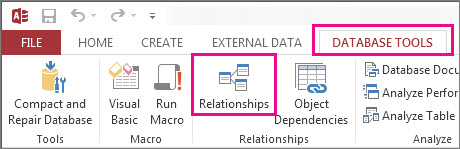
Yhteydet ovat kuin säännöt, jotka määrittävät, miten tiedot on yhdistetty tietokantaan. Esimerkiksi hyvin normalisoidussa tilaustenkäsittelytietokannassa asiakastiedot ovat todennäköisesti yhdessä taulukossa ja tilaustiedot toisessa taulukossa. Haluathan varmistaa, etteivät asiakkaat erotu tilauksistaan? Et myöskään halua luoda tilausta, johon ei ole liitetty kelvollista asiakasta. Yhteydet-ikkunassa voit määrittää nämä säännöt niin, että niitä käytetään koko tietokannassa.
Jos olet aiemminkin rakentanut Access-kyselyn , Huomaat, että Yhteydet-ikkuna muistuttaa kyselyn muodostimen yläosaa:
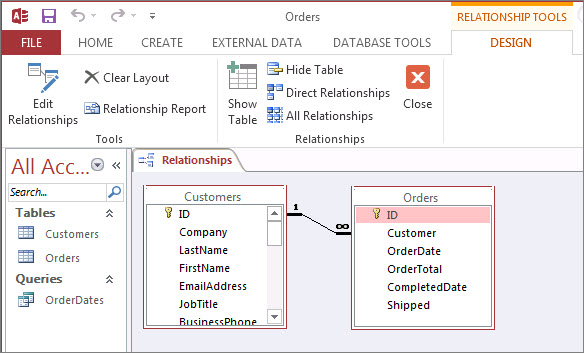
Yhteydet-ikkunassa voit lisätä taulukoita näkymään Rakenne-välilehden komentojen avulla ja määrittää sitten yhteydet vetämällä kenttiä taulukoiden välillä. Tässä esimerkissä suhde mahdollistaa useiden tilausten liittämisen kuhunkin asiakkaaseen, mutta se estää sinua luomasta tilausta asiakkaalle, jota ei ole olemassa. Kun olet määrittänyt nämä säännöt Yhteydet-ikkunassa, ne koskevat koko tietokantaa (jos esimerkiksi luot uuden kyselyn, liitokset määritetään automaattisesti yhteyssääntöjen mukaan).
Huomautus: Taulukon poistaminen Yhteydet-ikkunasta ei poista sitä tietokannasta eikä poista aiemmin luotuja yhteyksiä.
Asioita, joita voit tehdä
|
Tehtävä |
Käyttö |
|---|---|
|
Taulukon tai kyselyn lisääminen ikkunaan |
Valitse Rakenne > Lisää taulukoita (Näytä taulukko Accessissa), valitse haluamasi taulukko tai kysely ja valitse sitten Lisää. |
|
Taulukon tai kyselyn poistaminen ikkunasta |
Valitse taulukko tai kysely ja paina sitten DELETE-näppäintä. |
|
Taulukon tai kyselyn piilottaminen |
Napsauta taulukkoa tai kyselyä hiiren kakkospainikkeella ja valitse sitten Piilota taulukko. |
|
Yhteyden luominen |
Vedä kenttä taulukosta tai kyselystä toisen taulukon tai kyselyn vastaavaan kenttään. |
|
Yhteyden ominaisuuksien määrittäminen |
Napsauta kahden taulukon välistä yhteysviivaa hiiren kakkospainikkeella (tämä voi kestää muutaman yrityksen osua siihen täsmälleen oikein) ja valitse sitten Muokkaa yhteyttä. |
|
Yhteyden poistaminen |
Napsauta kahden taulukon välistä yhteysviivaa hiiren kakkospainikkeella (tämä voi kestää muutaman yrityksen osua siihen täsmälleen oikein) ja valitse sitten Poista. |
|
Näytä kaikki yhteydet |
Valitse Rakenne > Kaikki yhteydet. |
|
Tietyn taulukon yhteyksien tarkasteleminen |
Valitse taulukko ja valitse sitten Rakenne > Suorat yhteydet. |
|
Yhden taulukon yhteyksien tarkasteleminen tarkastelematta muiden taulukoiden yhteyksiä |
Valitse Rakenne > työkalut > Tyhjennä asettelu. Lisää taulukko, jonka yhteydet haluat nähdä (Rakenne > Yhteydet > Lisää taulukoita (Näytä taulukko Accessissa), ja valitse sitten Rakenne > Yhteydet > Suorat yhteydet. |
|
Muuta taulukon kokoa, jotta saat näkyviin lisää kenttiä ja yhteyksiä. Huomautus: Edellyttää Microsoft 365:n Accessia. |
Jos haluat määrittää taulukon koon automaattisesti, napsauta taulukkoa hiiren kakkospainikkeella ja valitse Sovita koko. Voit myös kaksoisnapsauttaa taulukon reunaa:
|
|
Taulukoiden alijoukon valitseminen Huomautus: Edellyttää Microsoft 365:n Accessia. |
Voit keskittyä tiettyihin taulukoihin ja niiden yhteyksiin näin:
Molemmat toiminnot korostavat paksumman reunan sisältävien taulukoiden alijoukkoa. Jos haluat poistaa valinnan, napsauta valinnan ulkopuolella. Voit siirtää valinnan napsauttamalla ja vetämällä toiseen sijaintiin. |
|
Hiiren vierityspainikkeen käyttäminen Huomautus: Edellyttää Microsoft 365:n Accessia. |
Vieritä pystysuunnassa vierittämällä hiiren kiekkopainiketta ylös- tai alaspäin. Vieritä vaakasuunnassa painamalla Vaihto-näppäintä ja vierittämällä hiiren kiekkopainiketta ylös- tai alaspäin. |
Nyt kun olet ajan tasalla Yhteydet-ikkunassa, opi luomaan, muokkaamaan tai poistamaan yhteys.










